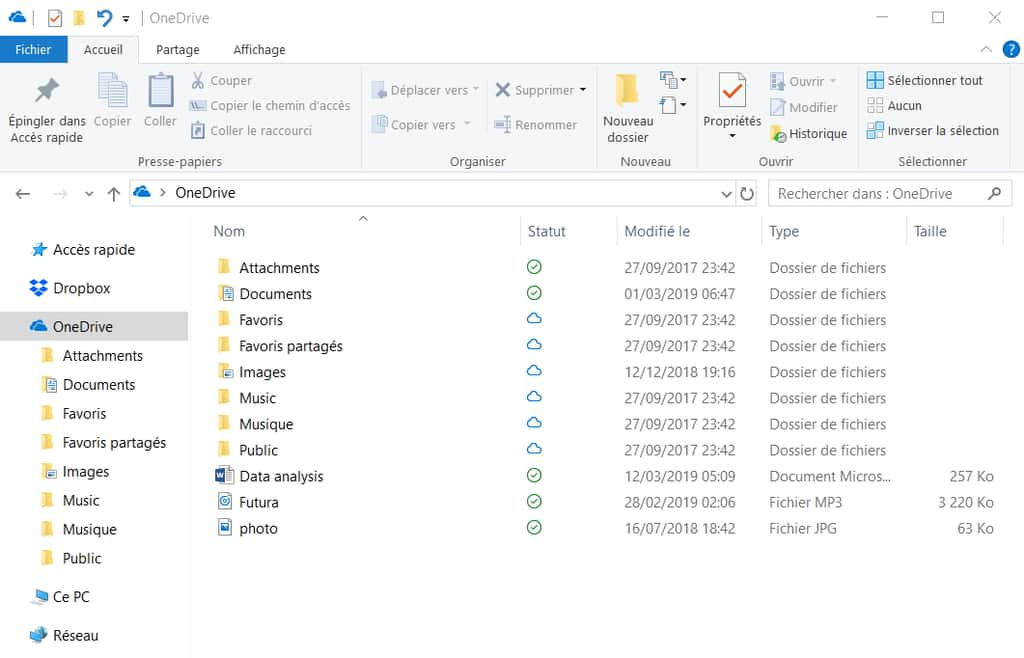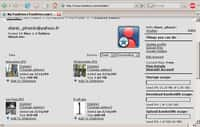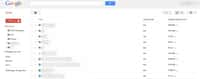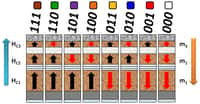Vous commencez à manquer d’espace sur votre disque dur pour vos documents ? Vous souhaitez essayer un fournisseur de stockage en ligne, mais ne savez pas vers lequel vous orienter ? Futura vous propose sa sélection des meilleurs services cloud pour sauvegarder vos données et vous présente leurs points forts.
au sommaire
Avant de parler en détail des meilleures solutions pour stocker vos données en ligne, il convient tout d'abord de répondre à la question suivante : pourquoi choisir un service cloud à la place du classique disque dur ? Si les deux ont la même fonction de base, à savoir sauvegarder vos données, les services cloud offrent des avantages que ne peut fournir un disque dur :
- Avoir une copie dématérialisée de ses fichiers les plus importants :
- ainsi, l'utilisateur peut les restaurer facilement et rapidement en cas de défaillance matérielle ;
- Avoir accès à ses données depuis n'importe quel appareil connecté (ordinateur, smartphone, tablette) ;
- Pouvoir partager et modifier des documents dans le cadre d'un travail collaboratif.
Dropbox
Dropbox est assurément un pionnier des services cloud et, à ce titre, a su faire fructifier l'avance qu'il a prise sur la concurrence. Il faut dire que la prise en main de Dropbox se fait en quelques minutes de manière totalement intuitive. L'interface est épurée, réduite à sa plus simple expression : il suffit de cliquer sur « Transférer » et choisir si l'on veut sauvegarder un fichier ou un dossier entier. Les éléments stockés sur Dropbox apparaissent ensuite dans « Mes fichiers ». L'utilisateur, par un menu déroulant, peut décider de partager ses fichiers ou de les organiser à sa convenance en les ajoutant aux favoris, en les renommant, en les supprimant, en les déplaçant ou en les copiant.
Mais là où Dropbox est vraiment intéressant, c'est en proposant une multitude d'options associées aux projets collaboratifs. Il est en effet très simple de demander des fichiers à ses proches ou ses collaborateurs par l'envoi d'un lien ou d'un e-mail. Dropbox intègre aussi un outil étudié spécialement pour les travaux de groupe : Dropbox Paper. Grâce à lui, l'utilisateur peut créer des documents à partir de modèles (brainstorming, notes de réunion, plan de projet) et les mettre à disposition des personnes concernées. Il devient un vrai moyen de s'organiser par le biais de listes de tâches personnalisées auxquelles on peut adjoindre une date d'échéance.
Dropbox propose de stocker gratuitement 2 Go de données, c'est moins que certains de ses concurrents offrant un espace de sauvegarde non payant. Néanmoins, cette capacité peut être augmentée sans sortir le portefeuille en invitant des amis à vous rejoindre (500 Mo supplémentaires par ami jusqu'à 16 Go au total), en suivant les étapes du guide de prise en main (250 Mo) ou en apportant sa contribution au forum de la communauté Dropbox (1 Go par « Mighty Answer »).
Dropbox offre la possibilité de passer à un compte supérieur : « Plus » et « Professional » pour les particuliers, « Standard » et « Advanced » pour les équipes. L'utilisateur dispose à ce moment-là d'un espace de stockage plus conséquent (de 1 To au stockage illimité), d'outils avancés de protection des données, de collaboration, de productivité et d'administration.
Si vous avez un compte Dropbox ou souhaitez en créer un, Futura vous conseille de lire son article « Sécuriser son compte Dropbox avec une clé USB » afin d'assurer une protection maximale à vos données.
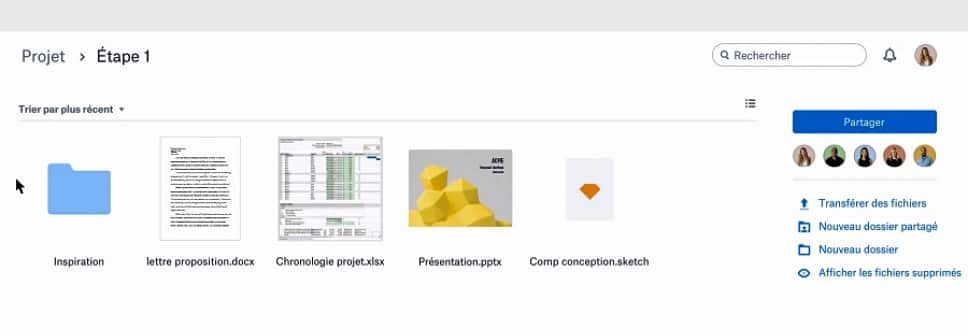
Google Drive
GoogleGoogle Drive a su rapidement se faire une place dans le marché concurrentiel des services cloud grâce à la puissance de sa maison mère. En effet, la grande majorité des gens possèdent un compte Google et bénéficient déjà de l'intégration de Google Drive, par exemple en ayant la possibilité de sauvegarder sur Google Drive les pièces jointes des e-mails reçus sur leur messageriemessagerie Gmail, en partageant l'espace de stockage avec Google Photos ou en pouvant synchroniser les fichiers d'un PC vers le cloud grâce à Google Backup and Sync.
L'interface de Google Drive est compréhensible en quelques secondes : en deux clics, l'utilisateur peut décider d'importer un fichier, un dossier ou créer un document grâce à la suite bureautique qu'il intègre. En effet, il est possible de choisir le type de document que l'on souhaite (Google Docs est l'équivalent de Word, Google Sheets d'Excel, Google Slides de Powerpoint, etc.), de sélectionner éventuellement un des nombreux modèles proposés (CV, brochure et rapport pour Google Docs, liste de tâches, agenda, budget pour Google Sheets, etc.) et de le partager directement par email ou par l'envoi d'un lien.
Google Drive dispose aussi de petites fonctionnalités bien pratiques, on pense notamment au fait de pouvoir prendre une photo avec un smartphone AndroidAndroid et de la sauvegarder immédiatement dans le cloud au format PDF.
Mais là où Google Drive se démarque, c'est qu'il propose tout simplement l'espace de stockage gratuit le plus important à l'heure actuelle, à savoir 15 Go. Pour nombre d'utilisateurs, ce sera à ne pas douter le critère de choix numéro un. Si cela n'est pas suffisant, il est possible de passer à l'une des offres payantes Google One, qui octroie de 100 Go à 30 To, l'assistance des experts Google, la possibilité de partager son abonnement avec cinq autres personnes et même des avantages tels que des crédits à dépenser sur Google Play ou des tarifs spéciaux sur les hôtels !
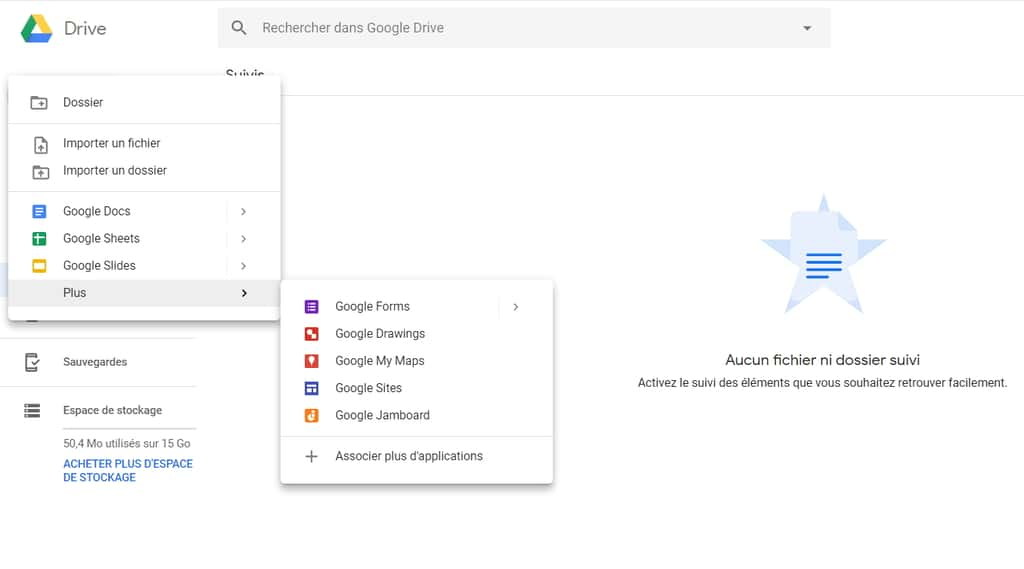
OneDrive
Le premier et principal point fort de OneDrive est son intégration à Windows (8, 8.1 et 10). Concrètement, cela signifie que, si l'utilisateur possède Windows 8 ou une version ultérieure, alors OneDrive est installé par défaut sur son PC. Il n'y a même pas besoin de créer un compte puisqu'on peut se servir du compte MicrosoftMicrosoft auquel le PC est lié.
Pour y accéder, c'est très simple aussi : il suffit d'ouvrir l'explorateur Windows, les fichiers OneDrive sont visibles à gauche de l'écran. À partir de là, il ne reste qu'à effectuer des copier/coller ou glisser/déposer des fichiers que l'on souhaite sauvegarder dans le cloud.
Si la synchronisation est un peu moins rapide que la concurrence, OneDrive dispose quand même d'une fonction intéressante, le « Files-On-Demand ». Elle consiste en une synchronisation partielle ne faisant apparaître que des empreintes (icônesicônes, miniatures) avec des métadonnées sur le disque local. Les fichiers n'occupent aucun espace et ne sont téléchargés que quand ils sont ouverts.
En ce qui concerne la gestion des données, OneDrive fonctionne de la même manière que Dropbox : les fichiers sont transférés de la même manière que pour des fichiers normaux et chaque action entraîne une synchronisation. En théorie, il n'y a pas de limite au nombre de fichiers que l'utilisateur peut déposer, même si des ralentissements pourront apparaître à partir de 100.000. La taille de chaque objet est limitée à 15 Go.
Autrefois en retard sur le plan du partage, OneDrive propose maintenant de multiples options pour le travail collaboratif. L'accès aux données se fait par l'envoi d'un lien copié dans le presse-papier ou par e-mail. L'utilisateur peut configurer à sa convenance les règles d'autorisation : qui peut visionner les fichiers et qui peut les modifier. Il peut aussi consulter l'historique pour voir quelle personne a opéré des changements sur un fichier et à quel moment.
OneDrive offre un espace de stockage gratuit de 5 Go. Il propose en outre la formule de base la moins chère du marché : 50 Go pour 1,99 €/mois. Si l'on souhaite plus d'espace (1 ou 6 To), alors il faut souscrire à une offre vraiment intéressante : elle est plutôt bon marché et elle inclut Office 365Office 365 Personnel ou Famille. Cela veut dire que si vous avez une licence Office 365 Personnel ou Famille, vous disposez déjà de cet espace de stockage, peut-être sans le savoir !
Il est également possible de télécharger l'applicationapplication OneDrive sur son smartphone (Android, iOSiOS et Windows 10 MobileWindows 10 Mobile) dont l'interface ressemble fortement à celle sur PC et MacMac.